Cum de a face o copie de rezervă a unui site cu joomla 3 de backup akeeba - un site de backup pentru pașii
Buna ziua prieteni! Așa că am decis să scrie o altă notă, CMS Joomla dedicate. In acest articol voi discuta despre modul în care puteți crea rapid și ușor o copie de rezervă a unui site cu joomla 3 și transferat la serverul local pentru găzduirea.
Există mai multe modalități de a crea o copie de rezervă. Prima opțiune (pe care l-am bucurat de o lungă perioadă de timp) este crearea a fișierelor site-ului arhivă și copia baza de date sql-fișier. Această metodă nu este foarte convenabil. Am ales versiunea cea mai simplificată, cu extensii numite Akeeba Backup. Ceea ce eu sunt foarte mulțumit de faptul că componenta poate fi descărcat de pe site-ul dezvoltatorului gratuit.
Akeeba Backup - Instalare
Descărcați componente de pe site-ul oficial. Descărcați arhiva cea mai recentă versiune a componentei în lista de lansări și fișierele de localizare. În continuare vom merge la site-ul nostru admin Joomla și instalați aceste două prelungiri prin intermediul unui încărcător standard pentru bootare - prima componentă în sine, și apoi limba țintă. După instalare du-te la UTI. Componente din meniu -> Akeeba Backup.
Akeeba Backup pe prima pagină să acorde o atenție la blocul superior al comunicațiilor post-procesor. După o comunicare este o noutate care a apărut în ultimele versiuni ale Joomla 3. Această unitate cu un mesaj care spune că dezvoltatorul înainte de a utiliza extensia vrea ceva pentru a aduce utilizatorului. Desigur, acest lucru poate fi ignorat, dar eu încă recomandăm să luați o privire acolo.
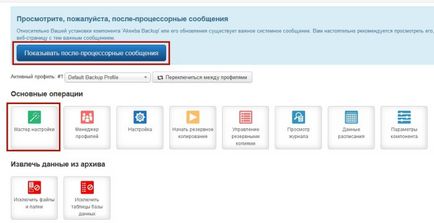
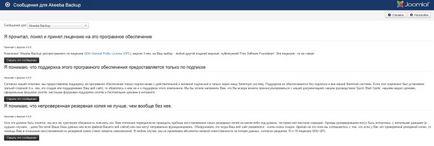
Revenim la componenta Backup Akeeba. Acum, faceți clic pe gresie „Configuration Wizard“ de pe pagina principală. Acest lucru este necesar pentru a determina Akeeba setările optime în funcție de configurația serverului dumneavoastră.
Setarea Akeeba Backup
În ceea ce privește stabilirea, cu atât mai mare modificările nu trebuie să faci aici. Eu personal schimba un singur parametru - „Metoda de arhivare.“ Setarea implicită este «formatul JPA (recomandat)“. Dar aleg - «format ZIP„. „Nu contează, eu doar lucrez cu formatul ZIP mai convenabil. Pentru a formata JPA vom reveni mai jos, iar eu voi explica ce este și cum să-l folosească.
Puteți deschide setările și ajusta dimensiunea părți ale arhivei de lângă formatul de alegere. Este necesar în cazul în care aveți un site mare, iar în acest caz, va fi convenabil să împartă fișierul site-ul în mai multe părți. Dar, de obicei, eu prezintă „0.00“, indicând faptul că arhiva nu va fi divizată în părțile sale componente.
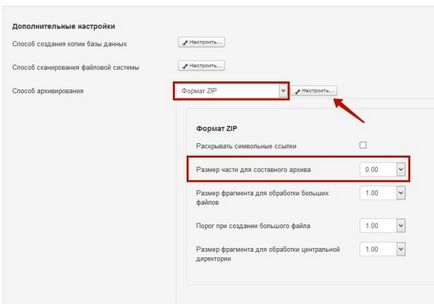
Următoarea mare oportunitate de a Akeeba Backup - este crearea de profile cu setări. Aceste setări pe care le-am făcut de mai sus se referă la profilul implicit, care este creat automat când instalați componenta. Putem crea de asemenea, un profil, personalizați-l așa cum doriți, și apoi salvați setările de pe computer ca un singur fișier.
„Panou de control“ Akeeba componenta Backup și faceți clic pe butonul „Profile Manager“ pentru a crea un nou profil, mergeți la fila.
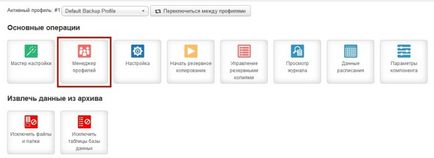
Pentru a crea un nou profil dati click pe pe butonul „Create“. Specificați numele profilului și salvați. Acum aveți acces la două profiluri: unul creat în mod implicit, al doilea - dvs. doar creat.
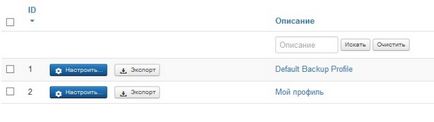
Faceți clic pe butonul „Configurare“ si intra in deja cunoscut pentru a ne setarea. Tu-l configurați ca ai nevoie și salvați. Setările dvs. pot fi exportate în computer făcând clic pe butonul «Export».
Un site de backup cu Akeeba Backup
A se vedea, de asemenea: componenta Xmap - sitemap pentru joomla 2.5, joomla 3.0
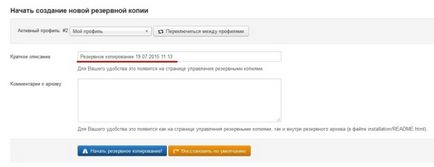
Atenție! Deși există o copie de rezervă sau de a reporni sau închide fereastra browser-ului.
procesul de arhivare va dura ceva timp, în funcție de dimensiunea site-ului. La finalizarea vom primi un mesaj despre activitatea de succes efectuate. De asemenea, în colțul din dreapta jos al browser-ului, vom primi o notificare în forma unei ferestre pop-up.
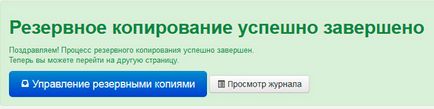
Putem merge imediat la managerul de rezervă pentru a descărca site-ul dvs. arhivă calculator.
Am examinat cu tine procesul de creare a unui site de backup. Acum, hai sa vorbim despre modul de a restabili un site dintr-o copie de rezervă creat mai sus. De exemplu, vrem să se mute site-ul nostru de pe computerul local la distanță, și anume încărca pe web hosting.
Restaurarea de la un site de backup - Akeeba instalare Backup
Procesul de recuperare este foarte similar cu procesul de instalare Joomla și dacă sunteți familiarizați cu ea, va fi mai ușor de înțeles esența. Pentru a restabili site-ul, avem nevoie pentru a încărca arhiva noastră de rezervă în directorul rădăcină al site-ului. Eliminați toate fișierele inutile, lăsând doar arhiva. Doar fii atent să nu pentru a elimina nimic în plus. Dacă încărcați un site pentru prima dată de găzduire, și anume în cazul în care acest director nu a fost un site, atunci trebuie să ștergeți fișierul «index.html», care este de obicei creat în mod implicit, atunci când creați un folder gazda site-ului. După despachetarea doar arhiva.
De asemenea, avem nevoie pentru a curăța baza noastră de date (DB) din tabele. Acest lucru se poate face în PhpMyAdmin. Alocați toate tabelele bazei de date și șterge. Doar fii atent! Dar, aici, din nou, acesta este cazul, dacă ați avut deja un site și baza de date sunt deja ce masa de lucru. În funcție de tabelele bazei de date gazdă nu pot fi curățate, deoarece Akeeba de instalare a făcut-o eu în timpul instalării site-ului. Dar, dacă aveți o eroare pe care trebuie să o facă în continuare manual.
În prima etapă - „Preset“ - suntem de verificare:
- verificați setările de server obligatorii;
- Testați setările de server opționale;
- Datele pe rezervare;
- Datele site-ului web
Dacă totul este în regulă, apoi se trece imediat la a doua etapă, făcând clic pe butonul „Next“.
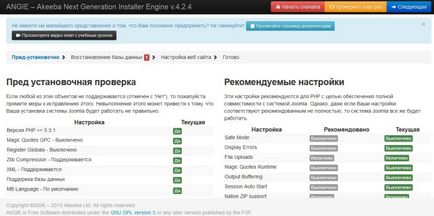
În a doua etapă - „Restaurarea bazei de date“. vom introduce datele pentru a se conecta la serverul de baze de date.
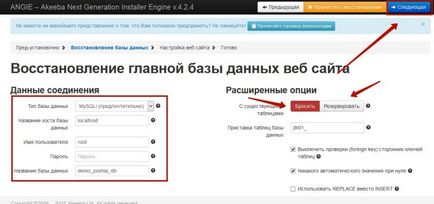
Tipul de bază de date - este cel mai bine la stânga la mysqli implicit, pentru că Este mai preferat.
Numele gazdei bazei de date - de obicei - localhost.
Nume utilizator - utilizator bază de date
Parola - DB
Nume bază de date - introduceți numele bazei de date aici
Dacă restaurați site-ul la un server local. în "User Name", introduceți "root". și în „Password“ nu introduceți nimic. În același hosting câmpurile de date real umple cu datele lor. De asemenea, doresc să acorde o atenție la „date nume de bază.“ Dacă serverul de bază de date este pe aceeași gazdă, apoi introduceți aici valoarea «localhost», în caz contrar, introduceți numele serverului de bază de date. De asemenea, aș dori să adăugați, dacă restaurați un site pentru a lokalke și, dacă nu ați creat încă o bază de date, nu este necesar pentru a merge la phpMyAdmin și de a crea o. Este suficient pentru a intra în „numele bazei de date“, numele bazei de date și script-ul de instalare în sine va crea automat. În acest moment, găzduirea, nu am testat, poate fi pe ceea ce gazduieste ea și plimbare.
Acordați atenție la partea dreaptă a „Opțiuni avansate“. Primul comutator „cu un tabel existent“ - ofera-ne ce să facem, în cazul în care baza noastră de date este populată cu tabelele pe care ar trebui să se facă cu ei. Există două opțiuni.
Prima opțiune „Quit“ (probabil, doar o traducere incorectă) - dacă alegeți această opțiune, programul de instalare se va curăța automat baza de date și scrie-l peste tot din nou.
A se vedea, de asemenea: pesmet elegant pe site-ul sub controlul Joomla
A doua versiune a „rezervă“ - creează o copie de rezervă a tabelului, care atribuie prefixul - bak_, în cazul în care dintr-o dată dorim să se întoarcă la masa ta veche.
Tabelele bazei de date prefix - aici putem introduce un prefix de tabele de baze de date. De obicei nu ating nimic aici.
Totul, nimic altceva nu este atins și pur și simplu faceți clic pe butonul „Next“.
Dacă ați introdus setările corecte pentru a se conecta la baza de date, programul de instalare va crea o masă de bază de date și va face intrările corespunzătoare. apare pe ecran fereastra cu un indicator de nivel de proces și la finalizarea este suficient să apăsați butonul „pasul următor.“ pentru a trece la al treilea pas.
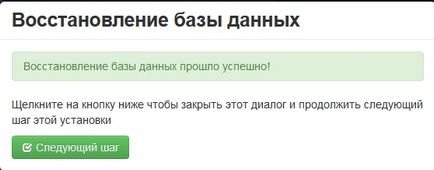
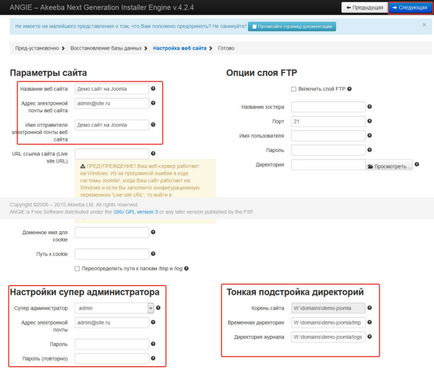
În secțiunea „reglajul fin al Directorilor“, asigurați-vă că aveți calea corectă pe site-ul rădăcină, și directoare „TMP“ și „log“ au fost înregistrate.
Dați clic pe butonul „Next“ și du-te la ultimul pas. vom primi un mesaj pe ultimul pas pe care datele de pe site-ul nostru au fost scrise cu succes pe disc și de mai jos se propune pentru a elimina «instalare» dosarul.

Faceți clic pe link-ul „Eliminați directorul de instalare.“ programul de instalare va elimina directorul „Instalare“ la rădăcina site-ului nostru, care se va deschide o fereastră în care se va spune despre succes dosarul de ștergere de instalare și se va cere să faceți clic pe „Du-te la site-ul.“ pentru a merge la pagina de start.
Restaurarea de la un site de rezervă într-un format - JPA
Dacă vă amintiți mai sus, atunci când ne-am ocupat cu setările în „metoda de arhivare“ am ales formatul ZIP, deși implicit a fost expus și formatul recomandat - JPA.
Ce fel de format? Acest format Akeeba arhive de backup. Această opțiune este un site de backup cu acest format, după cum spun dezvoltatorii, este mult mai stabil și sigur. Mai mult decât atât, acest format este mult mai bine pentru a comprima, prin aceasta reducând considerabil greutatea arhivei.
Dupa cum se poate vedea din diferența semnificativă screenshot - mai mult de două ori formatul de fișier JPA mai ușor de format de fișier ZIP.
Pentru a extrage fișiere dintr-o arhivă JPA este necesar să se utilizeze un utilitar special - Akeeba Kickstart. Acesta poate fi, de asemenea, descărcat de pe site-ul dezvoltatorului.
Descărcarea de utilitate și despachetați arhiva. Această arhivă multe fișiere, dar ne interesează doar două fișiere - script-ul Dezarhivator însuși și fișierul de localizare Rusă ru-RU.kickstart.ini kickstart.php. Încărcați în directorul rădăcină al site-ului dvs. următoarele fișiere:
- kickstart.php
- ru-RU.kickstart.ini
- site-ul JPA format de arhivă
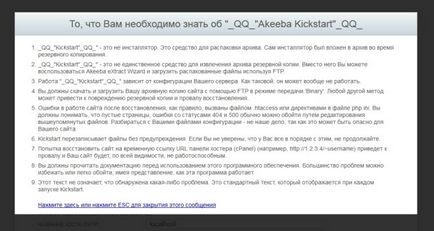
Închideți fereastra și a trece la a doua etapă. În a doua etapă, în principiu, nu trebuie să se atingă de nimic. Doar faceți clic pe „Start“ și toate.
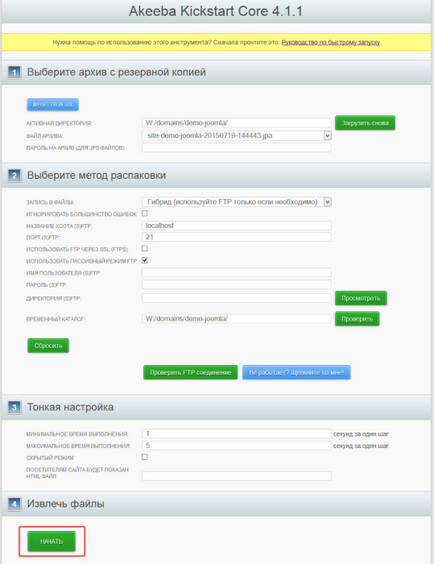
După muncă Dezarhivator este finalizată, vom obține următoarea notificare.
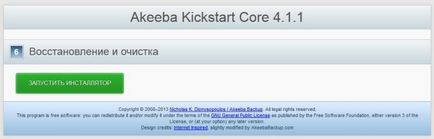
Acum, faceți clic pe butonul „Executați programul de instalare“ într-o filă nouă se va deschide site-ul script-ul de instalare - Angie. Ei bine, atunci știi deja ce să facă. Odată ce site-ul este restaurat pentru a deschide fila Dezarhivator, faceți clic pe butonul „Delete“. eliminând astfel fișiere kickstart.php și ru-RU.kickstart.ini.
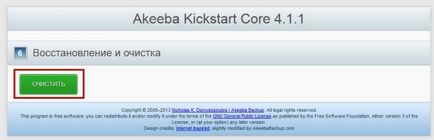
După îndepărtarea vom vedea două butoane oferindu-ne du-te la panoul de control al site-ului sau pe pagina principală.
Zaur Magomedov
Vă pot:
Comanda acum Comanda site-ul la cheie